笔记本电脑连不上wifi怎么解决
- 时间:2023年07月20日 17:30:07 来源:魔法猪系统重装大师官网 人气:15714
工具/原料:
系统版本:Windows 10
品牌型号:联想GeekPro2020
方法/步骤:
方法一:检查wifi密码是否正确
连接wifi时,正确输入wifi密码是连接的前提条件。因此,如果笔记本电脑无法连接wifi,我们首先应该检查是否输入了正确的wifi密码。
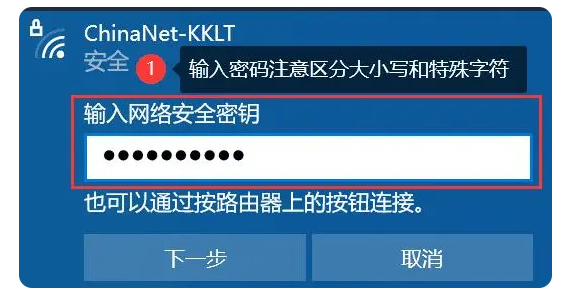
方法二:检查wifi信号
如果我们的笔记本电脑距离路由器太远,或者电脑和路由器之间的障碍物过多,比如隔墙等,都可能会由于信号遮挡而让我们无法连接wifi。因此,如果发现无法连接wifi,我们可以将笔记本电脑靠近wifi路由器,或移除周围的障碍物,以获得更好的wifi信号。
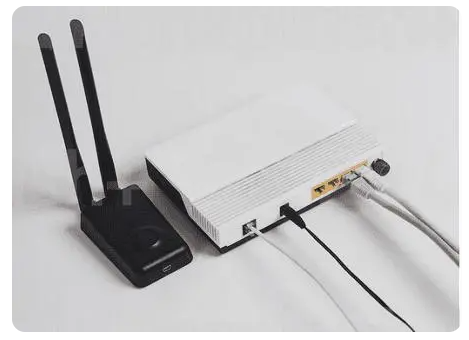
方法三:检查网络设置
如果网络被禁用了,我们的笔记本电脑是无法找到wifi的,当发现笔记本电脑无法连接wifi时,我们可以先查看网络是否被禁用了,具体操作如下:
1.打开电脑的设置,然后点击网络和Internet,找到更改适配器选项的这一选项。
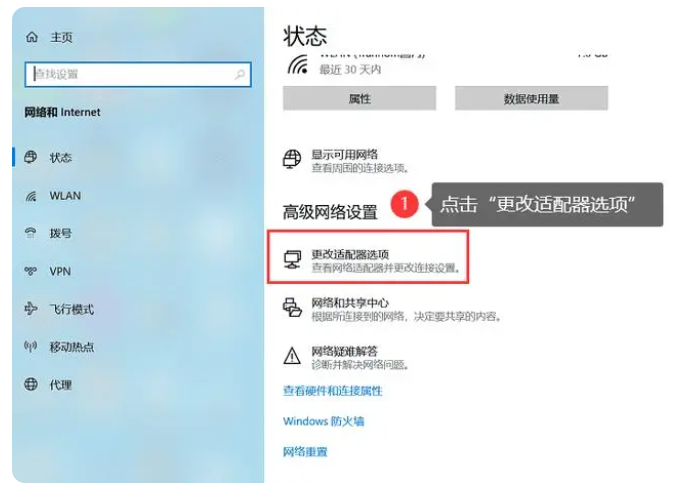
2.进入后找到要连接的网络,单击鼠标右键选择连接/断开连接。
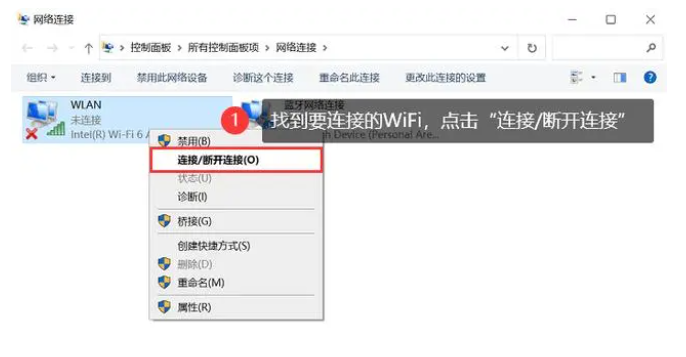
方法四:检查网卡驱动问题
网卡驱动程序的问题也可能导致笔记本电脑无法连接wifi。网卡驱动程序过期或损坏,都可能导致wifi连接不上。这时我们可以通过查看网卡驱动来解决。
1.点击桌面的此电脑,再在弹出的界面点击管理;然后在设备管理器中查看是否有黄色图标,若有黄色图标,则需要重新安装网卡驱动。
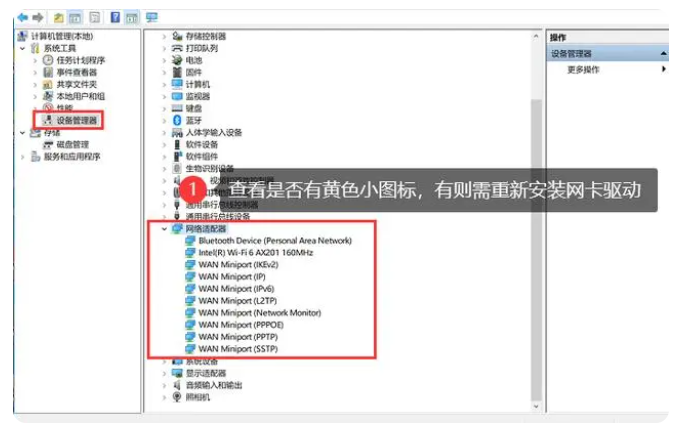
2.若无黄色图标,展开服务和应用程序,单击服务这一选项,找到WLAN AutoConfig,单击右键选择启动。
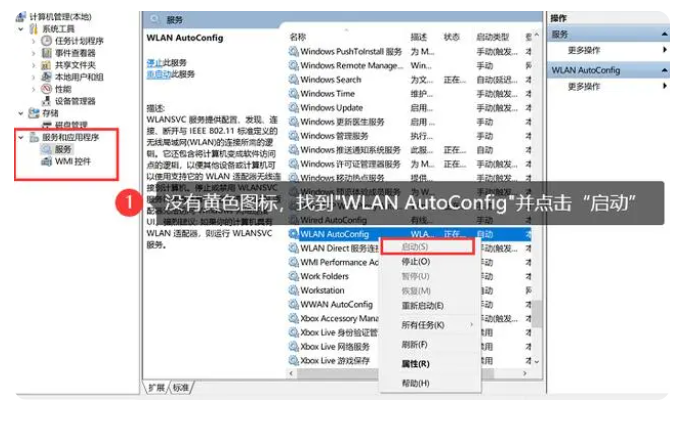
总结:笔记本电脑连接不上wifi的原因是多样的,解决的方式也各有不同。我们可以根据实际情况采取不同的方法。
电脑连不上wifi,怎么解决笔记本电脑连不上wifi,笔记本电脑连不上wifi的解决方法











